Файл заражен вирусом как открыть
Обновлено: 06.07.2024
После использования на незнакомом компьютере любимой флешки многие пользователи с ужасом обнаруживают, что все хранившиеся на ней материалы каким-то странным образом улетучиваются, превращаясь в ярлыки, хотя объем занятого пространство при этом не меняется. В принципе удивляться здесь нечему. Виной всему вирус на флешке в виде Trojan.Radmin.13 или autorun , который попросту перенес все данные в невидимую для Windows папку. Можно ли от него избавиться? Конечно! Причем сделать это так же просто, как и восстановить на флешке после этого вируса всю исчезнувшую информацию.
Шаг № 1: Настройка отображения данных в Windows
Прежде чем восстановить после вирусной атаки данные на внешнем накопителе, может потребоваться установить новые параметры отображения скрытых папок и файлов на компьютере. В этом случае для начала нужно зайти в меню «Пуск», открыть раздел «Панель управления» и выбрать в нем «Параметры папок». После этого в появившемся окошке кликнуть вкладку «Вид», найти в контекстном меню параметры для скрытых каталогов и файлов и установить флажок напротив пункта «Показывать…». Далее снять галочку напротив строчки «Скрывать защищенные…» и щелкнуть мышкой кнопку «Применить»:

Завершив включение отображения скрытых папок и файлов, можно смело двигаться дальше.
Шаг № 2: Удаление вирусов с внешнего накопителя
После того как Windows окажется настроен для работы, нужно поработать над тем, как удалить вирус с флешки. В этом случае вылечить внешний накопитель от autorun можно при помощи любого установленного на компьютере антивируса. Это может быть:
- Avira;
- Norton Antivirus;
- NOD32;
- Антивирус Касперского;
- Dr.Web;
- Avast;
- Панда Антивирус и пр.
Базы сигнатур у этих программ сегодня практически одинаковые, поэтому каждой из них можно доверить распознать и удалить трояны, autorun и прочие вирусы на флешке. При этом процедура работы с этими антивирусами стандартна. Все, что потребуется – это установить на ПК антивирусную программу, настроить в ней автоматическую проверку внешних накопителей и уже после подключения флешки дождаться удаления с нее всех вирусов.
Также вылечить USB-носитель можно также с помощью специальных утилит. Например, убрать с флешки вирусы могут помочь такие программки со встроенным антивирусом, как AVZ , Virus Removal Tool от Лаборатории Касперского или Dr.Web CureIt :

При этом качественную защиту флешки от autorun обеспечат Antiautorun , FlashControl , Зоркий Глаз , Trustport USB Antivirus . Последний антивирус, в частности, распаковывается на USB-носитель, что позволяет использовать для обеспечения безопасности при подключении к другим компьютерам:

Просканировать и вылечить внешний накопитель от вирусов можно и через интернет. В этом случае поиск autorun и прочих вирусов на флешке помогут выполнить такие онлайн-антивирусы, как Online Scanner от ESET, Security Scan от Kaspersky, Panda ActiveScan .
Вместе с тем если доступ к интернету органичен, внешний накопитель можно попытаться почистить и вручную. Для этого придется отыскать и удалить с флешки все ярлыки с разрешением (.lnk), неизвестные файлы в формате (.exe), autorun.inf и RECYCLER:

Шаг № 3: Восстановление материалов на внешнем накопителе
Подлечив флешку антивирусом или очистив его вручную от autorun, можно смело приступать к восстановлению скрытых на ней данных. В этом случае получить вместо ярлыков полноценные папки с «утерянной» информацией можно несколькими способами.
Вариант № 1: Отладка через командную строку.
Для того чтобы восстановить на внешнем накопителе данные, переходим в меню «Пуск», вбиваем в поисковую панель запрос cmd и нажимаем Enter. После этого в открывшуюся командную строку вводим значение cd /d A:\ (А – обозначение буквы нашей флешки), жмем Enter и выполняем либо команду dir /x /ad , а затем ren E2E2
1 NEWF , либо только команду attrib -s -h /d /s :

В любом случае в результате таких действий атрибуты для скрытых папок аннулируются, преобразовав в итоге ярлыки в действующие каталоги с данными.
Вариант № 2: Настройка через Total Commander
Одна из причин установить на своем компьютере Total Commander – это возможность получить с помощью этого файлового редактора «утерянные» каталоги с файлами вместо пустых ярлыков. Так, для того чтобы восстановить данные на флешке, нажимаем в программке кнопку «Скрытые элементы», а затем открываем накопитель, который требуется привести в норму. Далее находим папку с красным восклицательным знаком, клацаем по ней правой кнопочкой мыши и выбираем вариант «Свойства» в появившемся контекстном меню:

Теперь в разделе «Атрибуты» снимаем галочку с пункта «Скрытый», жмем «Применить» и подтверждаем применение действия для всех внутренних файлов и папок:

В итоге вместо пустых ярлычков на флешке получаем потерянные нами каталоги. При этом несложно заметить, что исходя из этих функций, Total Commander можно использовать и для поиска скрытых вирусов, например, RECYCLER или autorun, заменяя таким образом антивирус.
Вариант № 3: Восстановление специальными утилитами
Для возобновления данных на флеш-накопителе вместо Total Commander можно установить на ноутбуке одну из утилит-реаниматоров, например, USB Hidden Recovery / Folder Fix , LimFlashFix . Так, в первых двух программках достаточно выбрать флешку, которая нуждается в «реанимации», а затем запустить восстановление, нажав соответствующую клавишу:

Вариант № 4: Использование лечащего файла
После проверки флешки антивирусом и удаления autorun и прочих вирусов для восстановления скрытых документов можно воспользоваться лечащим bat-файлом, который содержит набор кодов для настройки параметров отображения скрытых каталогов:

Его можно либо скачать здесь, либо создать вручную, сохранив указанный перечень команд в текстовом документе, а затем изменив его формат с (.txt) на (.bat). Так или иначе, чтобы способ заработал, необходимо переместить bat-файл на флешку.
Читайте, как восстановить удаленные в результате вирусной атаки файлы, с помощью встроенных решений Windows или сторонних программ . Как восстановить зашифрованные вирусом файлы. Ваш компьютер подвергся вирусной атаке? Вы хотите восстановить файлы, удаленные в результате вредоносного воздействия? О стандартных способах исправления непредвиденной ситуации и различных вариантах восстановления удаленных файлов мы постараемся рассказать в данной статье.
Введение
С развитием электронных технологий и средств коммуникации значительно расширился диапазон и объем информации, задействованной пользователями при выполнении ими разнообразных действий, напрямую связанных, как с профессиональной и производственной деятельностью, так и направленных на обеспечение связи, общения, игр и развлечения последних.
В полной мере выполнять полноценный контроль над входящими и исходящими потоками данных, осуществлять мгновенную их обработку, независимо от конечного объема, и обеспечивать безопасное хранение помогают компьютерные устройства в различном исполнении.
Стационарные персональные компьютеры и ноутбуки, включая любые их вариативные комбинации (ультрабуки, нетбуки, ноутбуки-трансформеры, неттопы), планшеты, смартфоны и коммуникаторы и т.д. полностью соответствуют все возрастающим потребностям пользователей при работе с информацией, и отвечают последним информационным нормативам.
Наиболее широко, в списке самых популярных у пользователей электронных устройств, представлены персональные компьютеры и ноутбуки. Богатое внутреннее наполнение компьютерных устройств (сверхскоростные процессоры, высоко функциональные материнские платы, прогрессивные планки памяти, емкостные запоминающие устройства хранения данных и т.д.), и современное высокопроизводительное программное обеспечение, по праву, позволяет им занимать лидирующее положения, в обработке и хранении информации, в мире.
По широте распространения и количеству используемых устройств к ним приближаются смартфоны и коммуникаторы. Благодаря высокой степени мобильности, миниатюрным размерам, достаточно высоким функциональным возможностям, обширному набору доступных приложений – смартфоны стремятся соответствовать и, по возможности, заменить компьютеры и ноутбуки, при исполнении определенных действий.
Развитие международной информационной компьютерной сети «Интернет» ускорило распространение и применение разнообразных компьютерных устройств пользователями для решения любых задач без обязательной привязки к конкретному устройству или рабочему месту. Применение обширной базы данных, удаленное использование и обработка информации существенно популяризировали компьютерные устройства, и ускорили процесс перехода к хранению информации в цифровом режиме.
С повсеместным переходом на цифровой формат информации, большинство видов данных пользователей (личных, социальных, общественных и деловых) хранятся, обрабатываются, переносятся и обслуживаются различными компьютерными устройствами. В связи с этим, важнейшим требованием, предъявляемым ко всем устройства, является обязательная высокая степень безопасности данных и защита их от несанкционированных действий третьих лиц.
К одним из самых распространенных видов вредоносного воздействия на данные пользователей можно отнести вирусные атаки злонамеренного программного обеспечения.
Диапазон действия и функциональных возможностей таких программ необычайно широк, а благодаря международной информационной сети «Интернет» , уровень их распространение достиг мирового масштаба.
Заражения пользовательского компьютерного устройства вирусом может привести к нежелательным последствиям, самым распространенным из которых является удаление пользовательских файлов. О том, как восстановить файлы после воздействия вирусных программ и пойдет речь далее в нашей статье.
Вредоносное воздействие вирусов
Современные антивирусные программы научились распознавать и своевременно бороться, изолировать и уничтожать вредоносные вирусы и защищать компьютерные устройства от заражения. Однако компьютерные вирусы развиваются стремительными темпами, и реализуют различные алгоритмы вредоносного доступа и методы удаленного воздействия. Очень частым результатом их усилий является частичное или полное удаление файлов пользователей, что особенно критично, когда такие файлы хранятся в единственном экземпляре и не имеют резервных копий.
Создание резервной копии файлов пользователя является хорошим элементом защиты данных от неожиданной и необратимой их утраты вследствие действий вирусов. Регулярное создание копий важных файлов поможет пользователям обезопасить себя от многих видов потерь, связанных как с воздействием вирусов, так и с другими причинами, например поломка запоминающего устройства.
Однако объем данных, которые использует, а главное, желает сохранить пользователи, непрерывно растет. И требует наличия нескольких устройств для хранения, что влечет за собой значительные дополнительные затраты. Поэтому, многие пользователи предпочитают хранить резервные копии на одном устройстве. И как следствие, заражение устройства вирусом может привести к повреждению или полноценной потере не только оригиналов файлов, но и сохраненных копий. Поэтому вопрос восстановления потерянных данных после вирусной атаки имеет для пользователей первостепенное значение, особенно, как реакция на свершившуюся потерю.
Более подробно с различными проявлениями вредоносного воздействия злонамеренных вирусных программ вы сможете ознакомиться на нашем видеоканале в обзоре: «Вирус создал ярлыки вместо файлов и папок на флэшке, как вернуть данные и удалить вирус» .
Как вирус заражает компьютерные устройства пользователей и удаляет данные
Компьютерный вирус представляет собой вид автономного вредоносного исполняемого программного кода, способного, используя обнаруженные уязвимости системы, внедрятся в код других программ и скрытые системные сектора управления, создавать копии самого себя и распространять их по различным каналам связи для нового заражения. Вирусом или его носителем могут выступать как отдельные целостные программы, содержащие машинный код, так и разнообразная информация, с прикрепленной к ней автоматически исполняемыми командами активации процесса заражения.
Одной из главных задач вирусов является их максимальное распространение для последующего достижения цели разработчика – создателя вируса. В основном, вирусы разрабатываются по нескольким причинам:
- Просто как шутка, не преследующая негативных или разрушающих целей.
- Созданные в качестве инструмента отмщения за причиненные страдания или обиды.
- Вирусы как средство обогащения или кражи чужих конфиденциальных данных для последующей перепродажи или незаконного завладения средствами.
Поскольку вирусы создаются для разнообразных целей, то и ущерб для компьютеров пользователей значительно разнится. Некоторые из вирусов, которые задумывались как шутка, могут вызывать всплывающую картинку, видеоролик или веб-страницу, появляющуюся на экране мгновенно и неожиданно, что создает отдельные неудобства при работе за компьютером, но не ведет к повреждению или потере данных. Напротив, другие, рассчитанные на нанесение ущерба или вреда, фактически предназначены для кражи или удаления важных файлов пользователей. Часто, действия таких вирусов, сопровождаются нарушением работоспособности программно-аппаратных комплексов, вызывающие, как следствие, удаление отдельных файлов или целой операционной системы, нарушение порядка структуры размещения данных, частичное или полное блокирование работы пользователей, увеличение числа системных ошибок, значительное потребление ресурсов системы и т. п.
- Использование неизвестного программного обеспечения из сомнительных источников.
- Подключение к персональному компьютеру, или другому устройству пользователя, накопителя данных (USB-флэш накопитель, карта памяти, внешний диск и т.д.) без обязательной проверки антивирусной программой.
- Посещение веб-сайтов, замеченных в аномальной активности или содержащих вирусы.
- Автоматическая или случайная загрузка сетевых файлов из анонимных источников или непроверенных сайтов.
Фактически, вирус может попасть в персональный компьютер с помощью множества различных способов, диапазон которых ежедневно расширяется и совершенствуется. Именно поэтому, важным сдерживающим фактором, который может предотвратить вредоносное заражение, является обязательное использование доверенного антивирусного программного обеспечения, особенно после покупки нового компьютера или плановой переустановки операционной системы.
Принцип действия вирусов, теоретически, имеет единый схожий алгоритм. Прикрепленный к носителям данных, будь то накопитель или информация, переданная по сети, вирус попадает в компьютерное устройство и инфицирует его. После успешного внедрения вирус может находиться в спящем режиме до тех пор, пока определенные обстоятельства не запустят процесс его исполнения. Таким образом, вирус остается незаметным для пользователя, и компьютер не отображает признаков заражения. При достижении условий активации, вирус запускает процесс инфицирования устройства, поражая системные и пользовательские файлы, а также компьютеры, составляющие единую сеть. Как следствие, вредоносное действие вируса часто приводит к повреждению операционной и файловой систем, изменению имен файлов и полному стиранию данных, чем наносит значительный ущерб.
Подводя итог, становится понятно, что компьютерный вирус может создавать серьезные проблемы для работоспособности компьютера и его системных служб, и привести к утрате важной информации, которая может повлечь за собой возникновение дополнительных финансовых затрат. Поэтому восстановление файлов, удаленных вредоносной вирусной атакой, становится важной задачей, исполнение которой требует особого внимания.
Восстановление файлов, удаленных в результате вирусной атакой с помощью встроенных решений операционной системы «Windows»
В операционной системе представлено несколько встроенных инструментов на основе резервного копирования данных, которые выполняют сохранение пользовательских файлов в соответствии с заданными параметрами. Операционная система «Windows» не может непосредственно произвести сканирование системы на предмет наличия удаленных или стертых файлов и восстановить их. Однако, возможности заложенных в ней инструментов, позволяют выполнять резервное сохранение выборочного списка файлов и папок, и предъявлять их пользователю по его запросу в случае непредвиденной утраты оригинала. В системе доступно несколько способов, опробовав каждый из которых, пользователи имеют хорошие шансы на обнаружение и последующее возвращение, для полноценного использования, копий взамен утраченных файлов. Обязательным условием использования инструментов резервного копирования является их предварительные настройка и запуск в операционной системе «Windows» .
Восстановление из резервной копии
Если настройки сохранения резервной копии в операционной системе «Windows» были заранее активированы пользователем, то можно восстановить сохраненные в ней данные при помощи встроенного системного инструмента.
Перейти к инструменту восстановления данных из резервной копии можно разными способами. Например, нажмите кнопку «Пуск» , расположенную на «Панели задач» в нижнем левом углу рабочего стола, и откройте главное пользовательское меню «Windows» . В списке установленных приложений, используя бегунок полосы прокрутки, найдите раздел «Служебные – Windows» . Откройте вложенное меню и выберите, из предложенного списка приложений, раздел «Панель управления» .
Вирус или антивирусная программа удалили ценную информацию с компьютера? Не беда! Ниже мы расскажем про эффективные способы возвращения утерянных данных.

Содержание:
Утеря важной информации может быть вызвана самыми различными причинами: случайное форматирование, неправильная очистка диска, неисправность накопителя или флешки, повреждение файловой системы и логической структуры винчестера и т.д.
Данные случаи являются нередкими, но первенство по удалению файлов держат за собой случаи удаления информации вирусами или антивирусным ПО. Такое удаление может коснуться абсолютно любой информации, независимо от её типа. Нередко после удаления вирусами можно не обнаружить фотографий, текстовых документов, таблиц, презентаций или файлов других типов.
Почему происходит удаление файлов вирусами и антивирусами?
Сразу стоит разделить понятия удаления файлов вирусами и антивирусами.
В первом случае – вредоносная программа целенаправленно уничтожает важные данные и другие файлы для нанесения максимального вреда системе. Удалению могут подвергаться данные определенного типа, которые могут нести ценность. Нередко вирусы удаляют или шифруют фотографии, файлы Microsoft Word и т.д.
Кому это выгодно? Разработчикам вирусов, которые могут заниматься вымогательством средств у зараженных пользователей, через оповещения вирусного ПО.
Во втором случае – антивирусная система удалила зараженный или подозрительный файл, чтобы предотвратить дальнейшее распространение заражения по другим файлам.
Стоит понимать, что в таком случае удаление является защитной мерой антивируса, который изолирует подозрительные данные. Удаление антивирусом, во многих популярных антивирусных программах, может быть возможно только при личном подтверждении пользователя. К примеру, после проведения сканирования компьютера, антивирусная программа выдаст список зараженных файлов, а также перечень мер, которые можно к ним принять. Как правило это «Вылечить», «Поместить на карантин» и «Удалить».
При помещении в карантинную зону, файлы будут изолированы в специальной папке, откуда их можно быстро восстановить, добавив исключения в антивирус. Детально с восстановлением файлов из карантина можно ознакомиться в статье «Как восстановить файлы, удаленные «Защитником Windows».
Каждая антивирусная программа имеет свою структуру, поэтому папка с карантином может находится на диске С, в папке антивируса или в ином месте, в зависимости от установленного антивирусного ПО.
Если выбрать пункт «Вылечить», антивирусная программа попробует отделить вирус от файла.
Данная мера может оказаться неэффективной, поскольку вирусы способны встраиваться в структуру файла.
Если пользователь случайно выбрал функцию полного удаления зараженных файлов, восстановить их будет сложнее, но и из этой ситуации можно найти выход.
Как вернуть файлы из карантинов антивирусных программ?
В данный момент существует огромное разнообразие антивирусного программного обеспечения, которое предоставляет надежную защиту от вредоносных утилит. К сожалению, бывает так, что антивирусы по ошибке помещают «здоровые», а иногда даже и ценные для пользователя файлы в так званые карантины. В зависимости от антивирусной программы, изолированная зона карантина может носить различные названия к примеру, в AVG Internet Security такая зона называется хранилищем вирусов (Virus Vault), или сундуком с вирусами (Virus Chest) и т.д.
Ниже мы рассмотрим восстановление файлов из карантина, на примере популярных антивирусных программ.
Важно: восстановление вирусов из карантина следует проводить только в том случае, если Вы полностью уверены в безопасности файла.
Avast Free Antivirus
Для восстановления файлов из карантина Avast достаточно открыть пункт «Защита» в главном меню программы, после чего перейти в графу «Хранилище вирусов», где содержатся все данные, помещенные программой в карантин. Для восстановления следует отметить необходимые файлы галочкой, после чего нажать по правой части зеленой кнопки и в выпадающем меню и выбрать пункт «Восстановить».

Важно заметить: глобальные обновления практически всех антивирусных программ могут изменять интерфейс и, соответственно, месторасположение карантина.
McAfee Total Protection
В популярной антивирусной программе McAfee Total Protection карантин можно обнаружить, перейдя на «Домашнюю страницу» и нажав по иконке шестеренки, расположенной в правом верхнем углу. В выпадающем меню параметров достаточно перейти в пункт «Элементы на карантине» и восстановить необходимые файлы.

Norton AntiVirus
В антивирусной программе Norton AntiVirus для восстановления файлов из карантина следует пройти по таким шагам:
Шаг 1. Находясь в главном меню программы, следует кликнуть левой кнопкой мыши по графе «Безопасность».

Шаг 2. В открывшемся меню стоит нажать по пункту «Хронология».

Шаг 3. В меню «Журнал безопасности» необходимо нажать по выпадающему окну в верхней части экрана, после чего выбрать пункт «Карантин».

После этого, в меню справа появится пункт «Восстановить», с помощью которого можно вернуть файлы из карантина по одному.

Kaspersky Internet Security
Для восстановления файлов из карантина Kaspersky Internet Security нужно проследовать таким шагам:
Шаг 1. В главном меню программы нажимаем по символу стрелочки в правом нижнем углу.

Шаг 2. В открывшемся меню выбираем пункт «Карантин».

В следующем меню достаточно отметить необходимые файлы и восстановить их соответствующей кнопкой.

В некоторых версиях антивирусной программы, после нажатия кнопки «Восстановить», пользователю будет необходимо подтвердить действие в окне с предупреждением об возможной угрозе.
AVG AntiVirus Free
Для перехода в зону карантина, пользователю AVG AntiVirus Free достаточно нажать по трем полоскам, обозначающим меню программы, после чего из выпадающего меню выбрать пункт «Карантин».
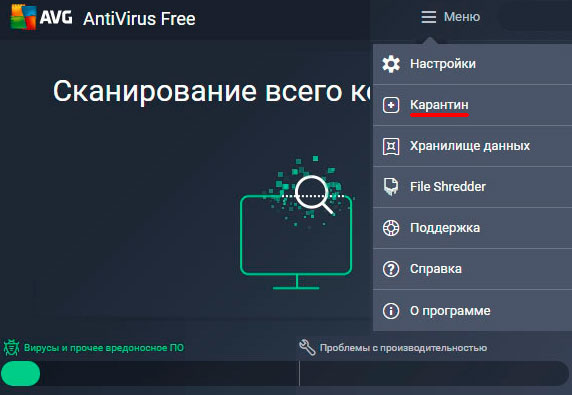
После этого откроется список файлов в карантине, где можно будет выделять и восстанавливать объекты по одному.
Восстановление файлов Recovery Software
После удаления файла вирусами или антивирусным ПО, данные невозможно вернуть при помощи стандартного функционала Windows, поэтому для восстановления информации следует прибегнуть к использованию дополнительных утилит, специализирующихся на восстановлении удаленных данных.
Одной из таких утилит является RS Partition Recovery – мощное средство для быстрого восстановления удаленных данных.
Программа RS Partition Recovery представляет собой эффективную и доступную утилиту, которая способна вернуть данные после случайного форматирования, удаления вирусами или антивирусами, утери данных в результате повреждения накопителя, удаления файлов после изменения разделов и файловой системы жесткого диска, а также других случаев утери данных.
Функционал RS Partition Recovery позволяет провести глубокое сканирование, выявляющее все файлы, возможные для восстановления. Данная функция будет особенно полезна тем, кто обнаружил отсутствие важной информации через определенное время (вплоть до нескольких месяцев) после удаления. Помимо этого, RS Partition Recovery обладает функцией быстрого сканирования, которая поможет вернуть удаленные файлы в течении нескольких минут.
Для работы с программой RS Partition Recovery пользователю достаточно обладать базовыми знаниями работы с компьютером, поэтому утилиту можно смело использовать независимо от пользовательского опыта. Восстановление всей информации может происходить через интуитивно понятный мастер, который сможет быстро провести Вас по меню программы и подсказать что делать на каждом этапе восстановления. Стоит отметить, что RS Partition Recovery обладает низкими системными требованиями, поэтому программа будет работать на офисных машинах, маломощных ноутбуках и слабых ПК. Чтобы ознакомиться с работой, преимуществами и возможностями RS Partition Recovery, рекомендует изучить информацию на официальной странице программы.

Вас беспокоит, что на вашем компьютере может быть вирус? Если ваш компьютер заражен, то важно знать, как избавиться от компьютерного вируса.
Из этой статьи вы узнаете все, что нужно знать о том, как работают компьютерные вирусы и о том, как удалять компьютерные вирусы.
Краткий план статьи:
- Как избавиться от компьютерного вируса.
- Что такое компьютерный вирус.
- Как определить компьютерный вирус на вашем компьютере.
- Может ли ваш компьютер заразиться вирусом через электронную почту.
- Как защитить компьютер от вирусов.
Как избавиться от компьютерного вируса
В этом разделе мы обсудим, как удалить компьютерный вирус с компьютера Windows и с компьютера Mac.
Удаление компьютерного вируса с компьютера с ОС Windows
Компьютерные вирусы почти никогда не видимы. Без антивирусной защиты вы можете и не знать о существовании вируса на вашем компьютере. Вот почему важно установить антивирусную защиту на всех ваших устройствах.
Если на вашем компьютере операционной системой Windows есть вирус, вам нужно выполнить следующие десять простых шагов, чтобы избавиться от него:

Шаг 1: Загрузить и установить антивирусный сканер
Загрузите антивирусный сканер или решение класса Internet Security. Мы рекомендуем использовать Kaspersky Internet Security. Процесс его установки показан в следующем видео:
Шаг 2: Отключиться от интернета
При удалении вируса с компьютера желательно отключаться от интернета, чтобы исключить дальнейшее распространение угрозы: некоторые компьютерные вирусы распространяются через интернет.
Шаг 3: Перезагрузите компьютер в безопасном режиме
Для защиты компьютера при удалении вируса, перезагрузите компьютер в Безопасном режиме. Если вы не знаете, как это сделать, то ниже дается инструкция.
- Выключите компьютер и включите снова
- Когда на экране появится изображение, нажмите F8, чтобы вызвать меню «Дополнительные параметры загрузки»
- Выберите «Безопасный режим с сетевой поддержкой»
- Оставайтесь отключенными от интернета
Шаг 4: Удалите все временные файлы
Далее вам нужно удалить все временные файлы при помощи утилиты «Очистка диска».
Следуйте следующим шагам:
- Нажмите на логотип Windows в правом нижнем углу
- Введите “Temporary Files” (Временные файлы)
- Выберите “Free up disk space by deleting unnecessary files” (удалить ненужные файлы, чтобы освободить дисковое пространство)
- В списке Disk Cleanup «Файлы на удаление» (Files to delete) найдите и выберите «временные интернет-файлы» (Temporary Internet Files) и нажмите «OK»
- Подтвердите выбор «Удалить файлы» (Delete Files)
Некоторые вирусы начинают действовать при перезагрузке компьютера. Удаление временных файлов может удалить вирус. Однако, полагаться только на это не надежно. Чтобы убедиться, что ваш компьютер свободен от вирусов, рекомендуем выполнить следующие шаги.
Шаг 5: Запустите сканирование на вирусы
Теперь пора открыть ваш антивирус или решение класса Internet Security и запустить сканирование на вирусы. Если вы используете Kaspersky Internet Security, выберите и нажмите на кнопку ‘Запустить проверку’ (Scan).

Шаг 6: Удалите вирус или поместите его в карантин
Если нашелся вирус, им может быть затронуто несколько файлов. Выберите «удалить» (Delete) или «поместить в карантин» (Quarantine), чтобы избавиться от вируса. Заново запустите проверку компьютера, чтобы убедиться, что других угроз не осталось. Если нашлись другие угрозы, поместите их в карантин или удалите.
Шаг 7: Перезагрузите компьютер
Теперь, после удаления вируса, вы можете перезагрузить компьютер. Просто включите его, как обычно. «Безопасный режим» больше не нужен.
Шаг 8: Поменяйте все пароли
Чтобы защитить компьютер от дальнейших атак, поменяйте все пароли на тот случай, если они скомпрометированы. Это обязательно, только если у вас есть причина считать, что ваши пароли украдены вредоносной программой, но перестраховаться не мешает в любом случае.
Функционал вируса вы всегда можете проверить на веб-сайте производителя вашего антивируса или связавшись с их группой технической поддержки.
Шаг 9: Обновите ваше ПО, браузер и операционную систему
Обновление ПО, браузера и операционной системы снизит риск эксплуатации киберпреступниками брешей в старом коде для установки вредоносных программ на вашем компьютере.
Удаление компьютерного вируса с компьютера Mac
Если у вас компьютер Mac, вам может казаться, что ваш компьютер не может заразиться вирусом. К сожалению, это заблуждение. Для Mac, по сравнению с Windows, создается меньше вирусов, но они существуют.
Некоторые Mac-вирусы маскируются под антивирусные продукты. Если вы случайно скачали один из таких вирусов, то ваш компьютер может быть заражен. Вот три примера вирусов такого типа: ‘MacDefender’, ‘MacProtector’ и ‘MacSecurity’.

Если вам кажется, что на вашем компьютере Mac завелся вирус, нужно выполнить следующие шесть шагов, чтобы удалить его:
- Выйдите из приложения или программного продукта, который, как вам кажется, заражен.
- Откройте «Мониторинг системы» и запустите поиск известных вирусов Mac, таких как MacDefender, MacProtector и MacSecurity.
- При обнаружение любого из этих вирусов, нажмите «Остановить процесс», затем закройте «Мониторинг системы».
- Затем откройте папку «Приложения» и перетащите файл в Корзину.
- Не забудьте потом очистить Корзину, чтобы насовсем удалить вирус.
- Убедитесь, что ваше ПО и приложения обновлены до последних версий – таким образом вы установите последние версии обновлений безопасности.
Чтобы проверить, что вы ничего не пропустили, и убедиться в защите вашего Mac, рассмотрите вариант установить и запустить антивирусное решение, если его у вас уже нет. Мы рекомендуем использовать комплексное решение класса Internet Security, такое как Kaspersky Total Security.
Что такое компьютерный вирус?
Компьютерный вирус – это вид вредоносного ПО, отличительной чертой которого является его самовоспроизведение – он копирует себя на любой носитель, который подключается к компьютеру.
Компьютерные вирусы так называются из-за того, что, по аналогии с настоящими вирусами, они способны самовоспроизводиться. После того, как вирус заражает ваш компьютер, он распространяет себя таким образом. При заражении вирусом компьютер может начать работать медленнее, возможны перебои в его работе.
Существует три основных пути, которыми ваш компьютер может заразиться компьютерным вирусом.
Во-первых, компьютер может заразиться через съемные носители, такие как USB-флешки. Если вы вставите в компьютер флешки или диск, полученный от неизвестных источников, то он может содержать вирус.

Иногда хакеры оставляют зараженные флешки или диски на рабочих столах людей или в публичных местах, например, в кафе, с расчетом распространить таким образом компьютерный вирус. Люди, которые совместно используют USB-носители, также могут переносить таким методом файлы с зараженного компьютера на незараженный.
Другой способ заражения компьютера вирусом – это скачать вирус из интернета.
Если вы загружаете ПО или приложения на ваш компьютер, обязательно берите их из доверенных источников, таких как Google Play или App Store у Apple. Не загружайте ничего из всплывающих окон или с веб-сайтов, о которых ничего не знаете.
Признаки того, что на вашем компьютере есть вирус
Есть несколько признаков того, что на вашем компьютере завелся вирус.
Во-первых, вас должно насторожить, если ваш компьютер стал тормозить. Если задачи выполняются дольше, чем обычно, то возможно, ваш компьютер заражен.
Во-вторых, будьте внимательны при появлении на компьютере подозрительных приложений или программ, о которых вы ничего не знаете. Если вы заметили, чтобы на компьютере появилось приложение или программа, которую вы не скачивали, будьте осторожны.
Желательно удалить все программы на компьютере, которые вам неизвестны, а затем запустить сканирование в антивирусе или защитном устройстве класса Internet Security, чтобы проверить компьютер на наличие угроз. Если при закрытии браузера возникают всплывающие окна – это верный признак того, что компьютер заражен вирусом. Если вы заметите такое, сразу же примите меры, чтобы удалить вирус. Для этого следуйте инструкциям, данным выше.

Еще один признак возможного заражения компьютера вирусом – это странности в работе приложений или программ. Если программы стали завершаться аварийно по непонятной причине, то, возможно, на вашем компьютере завелся вирус.
И наконец, зараженный компьютер может начать перегреваться. Если вы заметите такое, проверьте компьютер на вирусы, запустив антивирус или защитное решение класса Internet Security.
Как компьютер может заразиться вирусом через электронную почту?
Как защитить компьютер от вирусов
Вот основные способы, которые позволят вам защитить компьютер от вирусов:
Читайте также:

